전원 버튼 없이 Samsung A51에서 스크린샷을 찍는 방법
게시 됨: 2022-10-10
삼성은 휴대폰 및 기타 많은 전자 제품의 대규모 브랜드이자 생산업체입니다. Samsung은 Samsung 휴대폰 사용자가 휴대폰을 효과적으로 사용할 수 있도록 여러 기능을 제공하기 때문에 사용자가 말하지 않는 한 결코 알지 못할 수도 있는 트릭을 배우기 위해 지침이 필요한 경우가 있습니다. 여기이 기사에서는 사용자가 가장 많이 묻는 질문과 함께 Samsung 휴대폰 및 기능에 대해 논의했습니다. 또한 전원 버튼 없이 Samsung A51에서 스크린샷을 찍는 방법과 Samsung A51에서 스크린샷을 찍는 다른 방법을 배웁니다. 왜 Samsung A51에서 스크린샷을 찍을 수 없는지 또는 Samsung A51에서 스크롤링 스크린샷이 휴대폰에서 어떻게 액세스되는지 알아보려면 기사를 끝까지 읽으십시오.

내용물
- 전원 버튼 없이 Samsung A51에서 스크린샷을 찍는 방법
- Samsung A51에서 어떻게 스크린샷을 찍습니까?
- 전원 버튼 없이 삼성에서 어떻게 스크린샷을 찍습니까?
- 전원 버튼 없이 Samsung A51에서 스크린샷을 찍는 방법은 무엇입니까?
- Samsung A51에서 스크린샷을 찍을 수 없는 이유는 무엇입니까?
- 삼성에서 스크린샷을 찍는 다른 방법이 있습니까?
- Samsung A51에서 3개의 손가락 스크린샷을 어떻게 켜나요?
- Samsung A51에서 스크롤링 스크린샷을 찍는 방법은 무엇입니까?
- 스와이프 스크린샷을 어떻게 켜나요?
- 손바닥 스와이프를 어떻게 캡처합니까?
- 삼성 갤럭시에서 어떻게 스크린샷을 찍나요?
전원 버튼 없이 Samsung A51에서 스크린샷을 찍는 방법
이 기사에서는 전원 버튼 없이 Samsung A51에서 스크린샷을 찍는 방법을 더 알게 될 것입니다. 자세히 알아보려면 계속 읽으십시오.
Samsung A51에서 어떻게 스크린샷을 찍습니까?
Samsung A51에서 스크린샷을 찍는 것은 다른 Android 휴대폰에서 하는 것처럼 아주 간단합니다. 전원 버튼과 볼륨 작게 버튼을 동시에 누르기만 하면 됩니다. 소리가 나거나 화면이 깜박일 때까지 기다렸다가 키에서 손을 뗍니다. 스크린샷은 사진 갤러리에서 찾을 수 있습니다.
전원 버튼 없이 삼성에서 어떻게 스크린샷을 찍습니까?
전원 버튼 없이 삼성 기기에서 스크린샷을 찍는 방법을 배우려면 설정 에서 어시스턴트 메뉴를 사용할 수 있습니다. 전원 버튼 없이 스크린샷을 찍는 옵션에 액세스하려면 다음 단계를 따르십시오.
1. 삼성 기기에서 설정 앱을 엽니다.
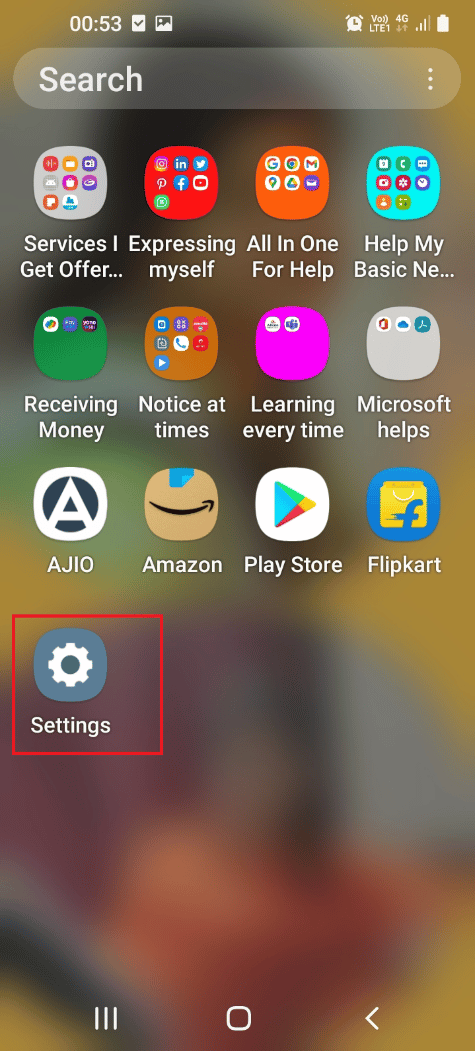
2. 아래로 스와이프하고 접근성 을 탭합니다.
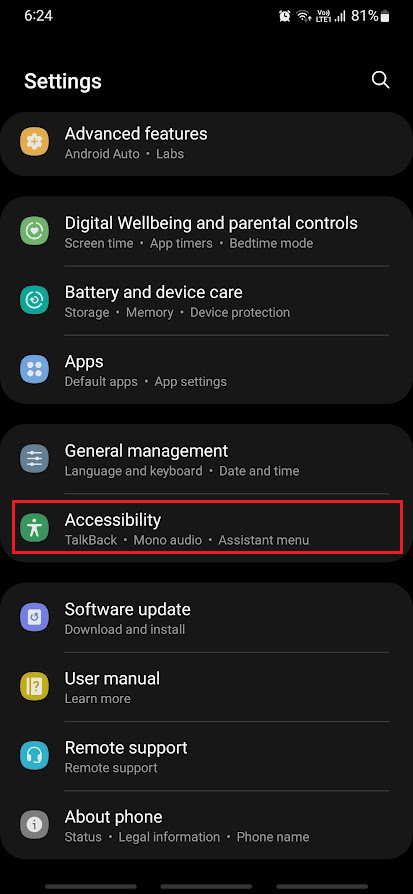
3. 그런 다음 상호 작용 및 손재주 를 탭합니다.
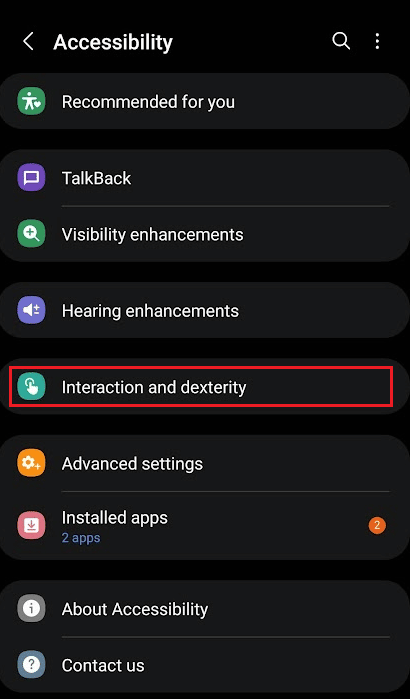
4. 어시스턴트 메뉴 옵션을 누릅니다.
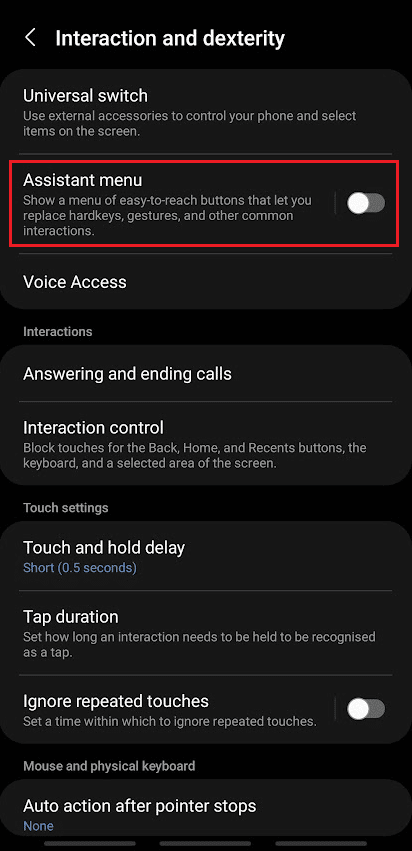
5. 상단에서 어시스턴트 메뉴 의 토글 을 켭니다 .
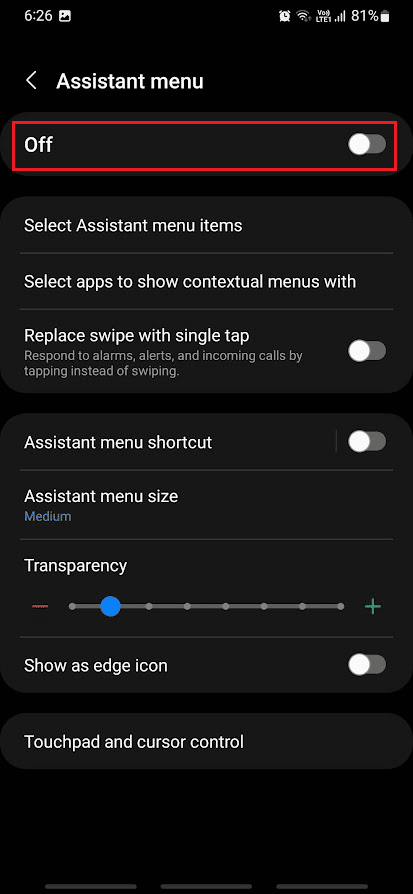
6. 팝업에서 허용 을 누릅니다.
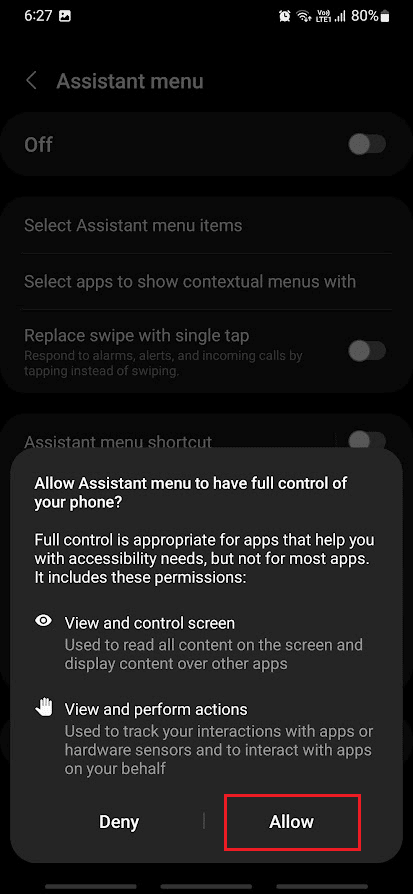
7. 이제 화면 가장자리에 떠 있는 어시스턴트 메뉴 아이콘 을 탭합니다.
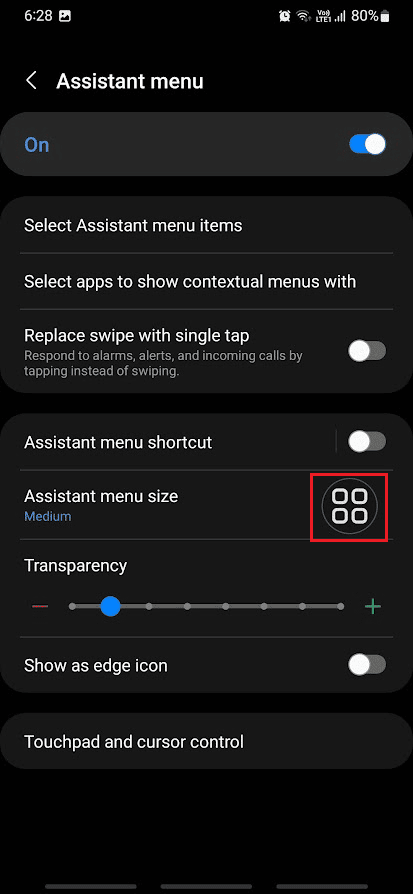
8. 스크린샷을 탭하여 원하는 만큼 스크린 샷 을 찍습니다.
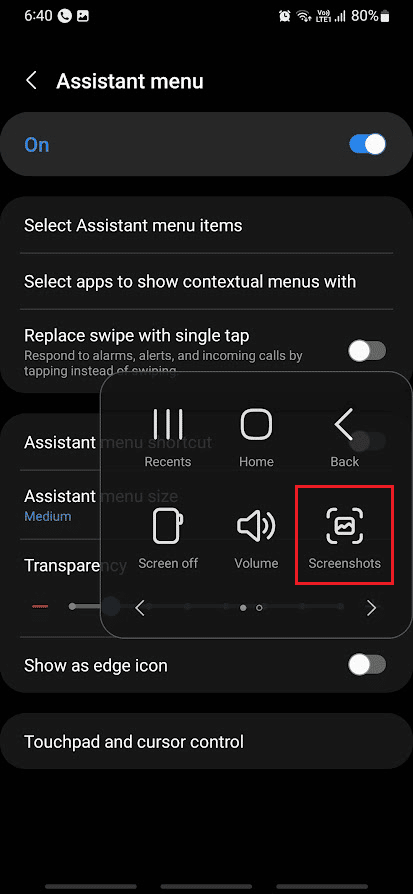

이제 전원 버튼 없이 삼성에서 스크린샷을 찍는 방법을 알았으면 합니다.
또한 읽기 : Snapchat을 비밀리에 스크린샷하는 방법
전원 버튼 없이 Samsung A51에서 스크린샷을 찍는 방법은 무엇입니까?
위에서 언급한 단계 에 따라 전원 버튼을 사용하지 않고 Samsung A51에서 스크린샷을 찍는 방법을 배울 수 있습니다.
Samsung A51에서 스크린샷을 찍을 수 없는 이유는 무엇입니까?
다음은 Samsung A51에서 스크린샷을 찍을 수 없는 몇 가지 이유입니다.
- 때때로 회사 또는 미성년자 계정을 추가 할 때 스크린샷을 찍지 못하도록 설정되어 있는 몇 가지 정책이 있습니다.
- 또한 전원 또는 볼륨 버튼에 결함이 있으면 전화기가 스크린샷을 제대로 찍지 못할 수 있습니다.
- 삼성 휴대폰에서 어시스턴트 메뉴가 비활성화 되어 있습니다.
더 읽어보기 : 삼성 노트북이 켜지지 않는 이유는 무엇입니까?
삼성에서 스크린샷을 찍는 다른 방법이 있습니까?
예 , 볼륨 및 전원 버튼을 누르는 것 외에 삼성에서 스크린샷을 찍는 방법은 여러 가지가 있습니다. 장치에 스마트 캡처 모드가 있는 경우 이를 스크린샷에 사용할 수 있습니다. Google 어시스턴트 를 사용하여 Samsung 또는 기타 Android 기기에서 스크린샷을 찍을 수도 있습니다. 이와 같은 방법으로 스크린샷을 찍을 수 있는 다른 방법이 많이 있습니다.
Samsung A51에서 3개의 손가락 스크린샷을 어떻게 켜나요?
Samsung A51 또는 모든 Samsung 장치 는 세 손가락 스크린샷 기능을 지원하지 않습니다 . 이 기사를 처음부터 읽고 Samsung 휴대폰에서 스크린샷을 찍기 위해 적용할 수 있는 다양한 방법이 무엇인지 배울 수 있습니다.
Samsung A51에서 스크롤링 스크린샷을 찍는 방법은 무엇입니까?
Samsung A51에서 스크롤링 스크린샷을 찍는 방법을 살펴보겠습니다.
1. Samsung A51의 전원 + 볼륨 작게 버튼 을 함께 누릅니다.
2. 스크린샷을 찍은 후 두 개의 아래쪽 화살표 아이콘 을 길게 누릅니다.
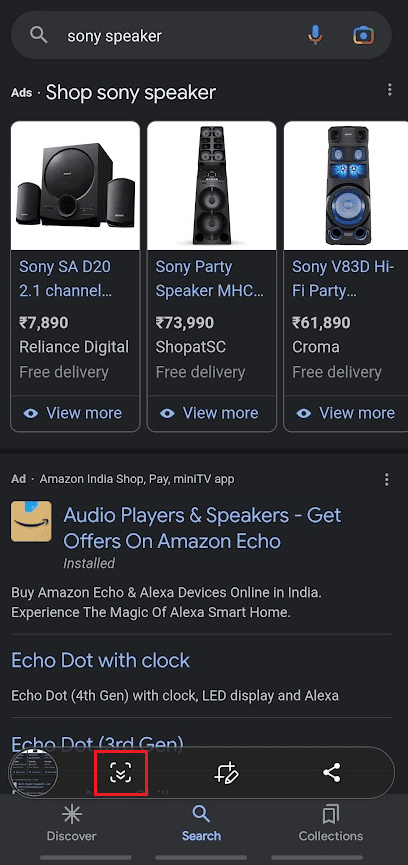
3. 이제 아래로 스크롤하기 시작하는 화면이 표시됩니다. 원하는 스크롤 스크린샷 을 찍을 때까지 두 개의 아래쪽 화살표 아이콘 을 누르고 있어야 합니다.
4. 아이콘을 놓으면 스크롤링 스크린샷 이 자동으로 사진 갤러리 에 저장됩니다.
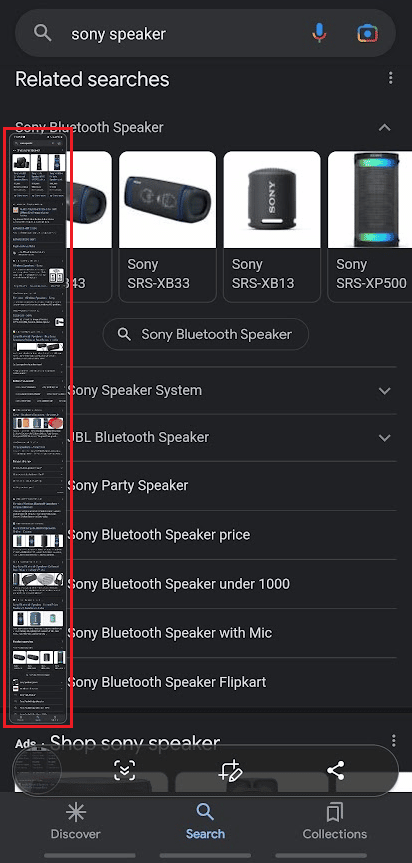
또한 읽기 : 앱 화면에서 Samsung Discover 옵션을 비활성화하는 방법
스와이프 스크린샷을 어떻게 켜나요?
다음은 삼성 휴대폰에서 스와이프 스크린샷을 켜는 방법을 보여주는 단계입니다.
1. 전화 설정 에 액세스하고 고급 기능 을 탭합니다.
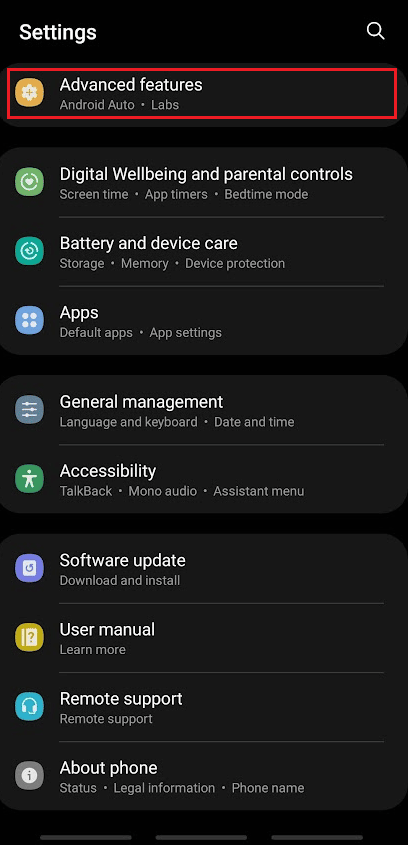
2. 그런 다음 동작 및 제스처 를 탭합니다.
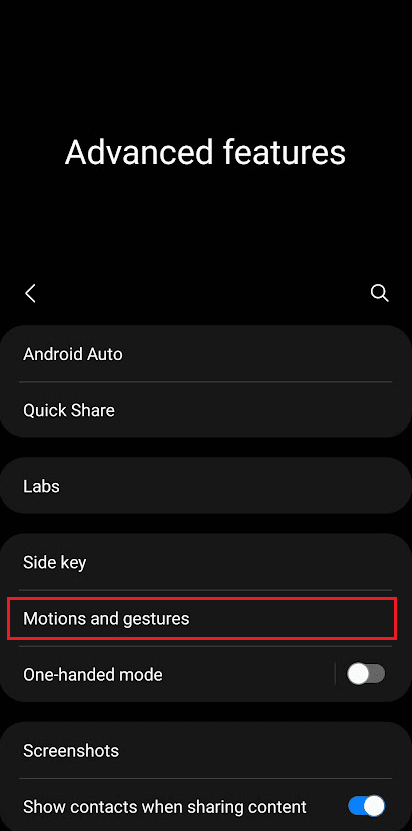
3. 손바닥 스와이프 를 눌러 캡처 를 눌러 토글을 활성화합니다.

4. 이제 손바닥 으로 전화기 화면을 왼쪽에서 오른쪽으로 또는 그 반대로 밉 니다.
스와이프하면 스크린샷이 찍혔다는 알림과 함께 화면에 플래시가 표시됩니다.
손바닥 스와이프를 어떻게 캡처합니까?
휴대폰에서 손바닥 스와이프를 캡처하는 방법을 알아 보려면 위의 제목에 대한 답변을 읽으십시오.
삼성 갤럭시에서 어떻게 스크린샷을 찍나요?
이 기사를 처음부터 읽고 모든 삼성 전화에서 스크린샷을 찍는 다양한 방법을 배울 수 있습니다.
추천 :
- Fallout New Vegas가 Windows 10에서 작동하지 않으면 어떻게 해야 합니까?
- MP4 변환기 도구에 대한 상위 13가지 최고의 무료 YouTube
- 버튼 없이 iPhone 스크린샷을 찍는 방법
- Samsung Galaxy S5에서 Picasa를 제거하는 방법
따라서 자세한 단계와 함께 전원 버튼 없이 Samsung A51에서 스크린샷을 찍는 방법을 이해하셨기를 바랍니다. 기사를 작성하기를 원하는 다른 주제에 대한 질문이나 제안을 알려주십시오. 우리가 알 수 있도록 아래 의견 섹션에 드롭하십시오.
